处理新电脑怎么使用u盘装系统,电脑故障
导读:电脑故障电脑故障 对于刚买回来的组装机来说,一般都是裸机也是说还没有安装操作系统的,需要我们自己动手安装,那么我们要怎样给新电脑安装系统呢?接下来,小编就给大家介绍一下新电脑使电脑技术学校论坛自己组建云电脑技术。

对于刚买回来的组装机来说,一般都是裸机也是说还没有安装操作系统的,需要我们自己动手安装,那么我们要怎样给新电脑安装系统呢?接下来,小编就给大家介绍一下新电脑使用u盘安装系统的方法。
现在市面上的新型电脑都自带着win10系统,但是由于win10稳定性以及兼容性都不如win7的原因,很多用户都想要将电脑重新安装回win7系统,但是却不懂得该如何操作,怎么办?今天小编就给大家说说新电脑重装系统的方法。
准备工具:
8G空u盘一个
系统之家u盘启动盘制作工具,下载地址:http://chongzhuang.windowszj.com/
win7系统镜像文件,下载地址:http://www.windows7en.com/
操作步骤:
1,插入U盘打开制作工具的“U盘启动-ISO模式”,首先点击“生成ISO启动盘”生成完成后点击“制作ISO启动U盘”耐心等待制作完成即可。
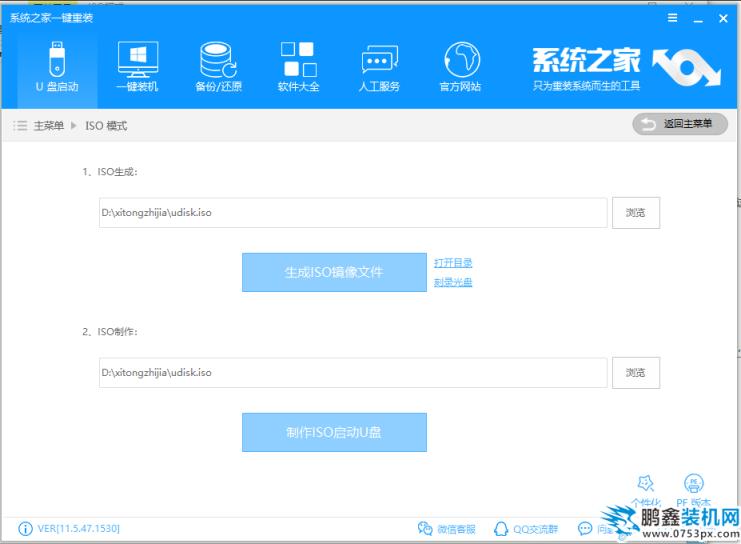
新电脑怎么重装系统电脑图解1
2,制作完成seo网站关键词优化后将系统镜像文件复制到U盘里面。
3,重启电脑按U盘启动快捷键打开启动选择界面后一般带usb字样或U盘品牌的选项就是U盘了,用方向键“↑↓”选择,回车键确认即可进入PE选择界面。

u盘电脑图解2
4,上面的步骤后进入到PE选择界面,这里一般选择“02WindowsPE/RamOS(新机型)”回车键网站建设制作确定即可。

u盘电脑图解3
5,进入PE桌面后会自动弹出PE装机工具,这里首选勾选需要安装的系统镜像,然后左下角选择“目标分区”,一般默认即可,为避免意外最好确定一下选择的是不是系统盘(C盘),之后点击“安装系统”。

新电脑怎seo网站优化软件么重装系统电脑图解4
声明: 本文由我的SEOUC技术文章主页发布于:2023-06-26 ,文章处理新电脑怎么使用u盘装系统,电脑故障主要讲述标签,标题,电脑故障网站建设源码以及服务器配置搭建相关技术文章。转载请保留链接: https://www.seouc.com/article/it_20670.html
- 上一篇:小编教你硬盘如何安装win7,IT技术
- 下一篇:解决pdf文件怎么打开,电脑故障

















